Hướng dẫn cách đo góc trong Sketchup đơn giản, chuẩn xác

Hướng dẫn cách đo góc trong SketchUp là chủ đề được nhiều người dùng phần mềm thiết kế 3D quan tâm. Bên cạnh thao tác thủ công, bạn còn có thể sử dụng công cụ plugin đo góc trong SketchUp để thao tác nhanh và chính xác hơn. Bài viết dưới đây sẽ giúp bạn nắm rõ cách thực hiện chi tiết, đơn giản và hiệu quả nhất.
Vì sao cần đo góc trong SketchUp?
Nắm rõ cách đo góc trong SketchUp là yếu tố quan trọng giúp bạn thiết kế bản vẽ chính xác và chuyên nghiệp hơn. Những lý do được liệt kê sau đây sẽ giúp bạn hiểu vì sao cần đo góc trong quá trình thiết kế:
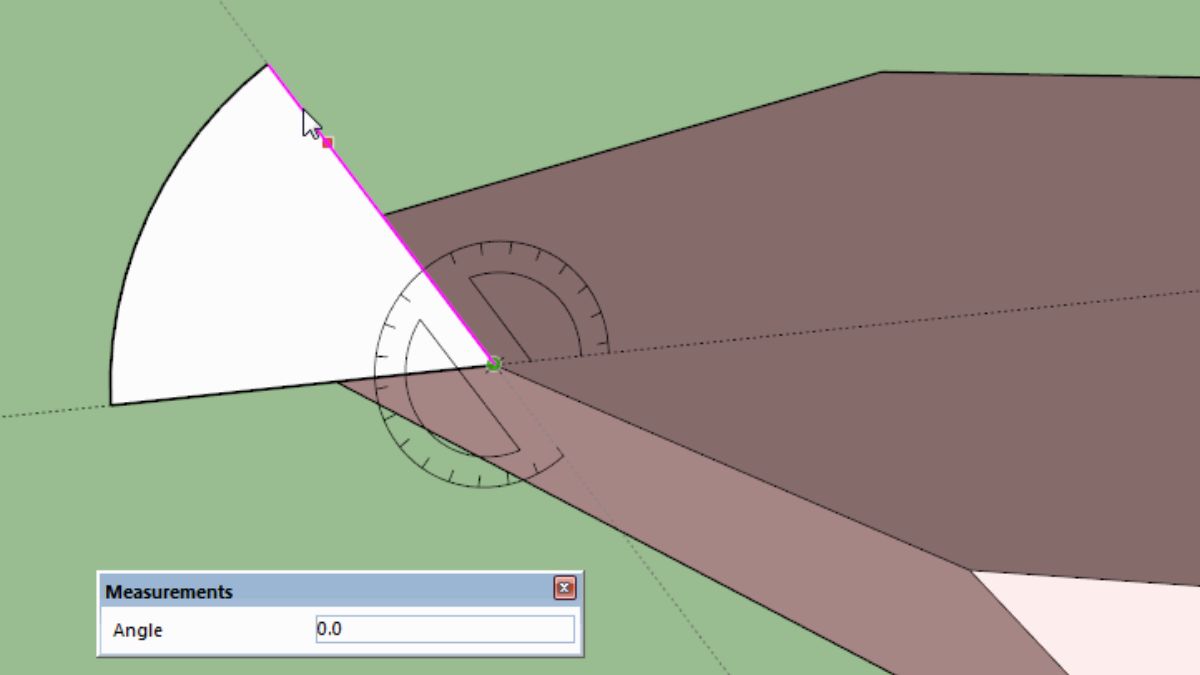
- Đảm bảo các góc cạnh, chi tiết trong bản vẽ đúng tỷ lệ và đúng thiết kế ban đầu.
- Kiểm tra, điều chỉnh các vị trí góc nghiêng, cạnh xiên một cách nhanh chóng, chính xác.
- Hoàn thiện bản thiết kế với tính thẩm mỹ cao và bố cục hài hòa.
- Hướng đến việc thi công thực tế một cách chuẩn xác, tránh mọi lỗi không đáng có.
Cách đo góc trong SketchUp bằng Protractor đơn giản
Nếu bạn đang tìm hướng dẫn đo góc trong SketchUp nhanh và dễ thao tác, công cụ Protractor chính là lựa chọn đơn giản nhất.
Bước 1: Chọn công cụ đo góc bằng cách vào menu Công cụ và chọn Thước đo góc, hoặc nhấn phím Q trên bàn phím để kích hoạt nhanh.
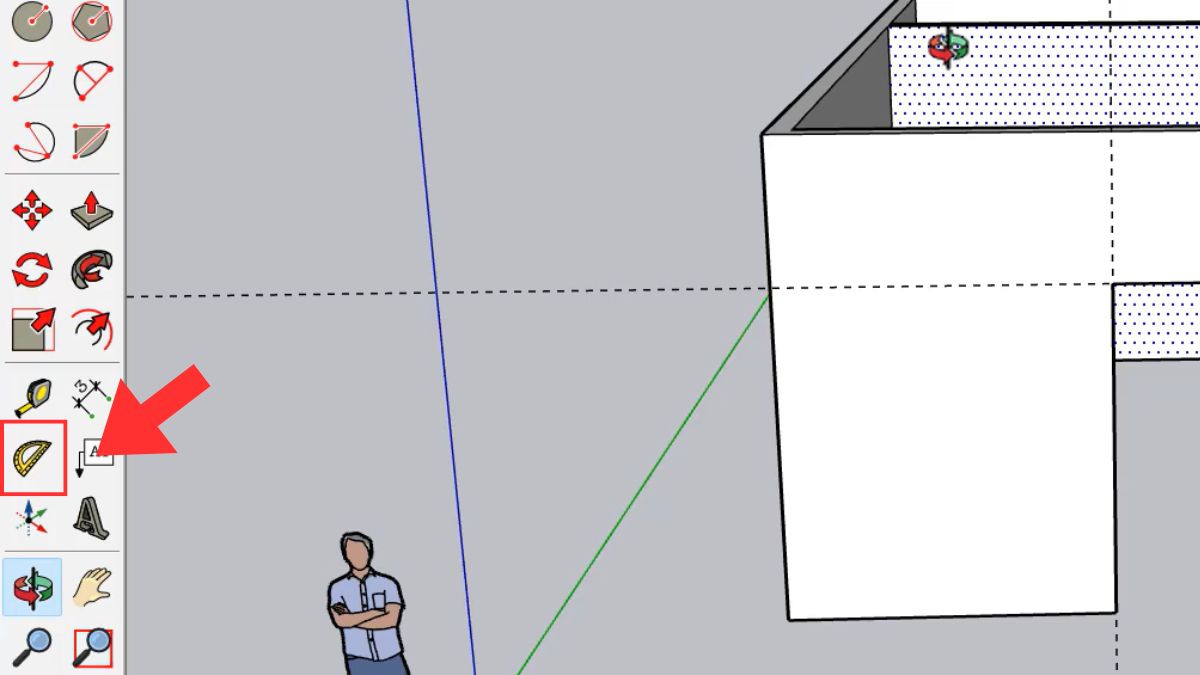
Bước 2: Di chuyển con trỏ đến vị trí muốn bắt đầu đo, công cụ sẽ tự động bám vào các điểm, góc hoặc cạnh gần đó.
Bước 3: Nhấp chuột để xác định đường cơ sở - chính là cạnh hoặc điểm đầu mà bạn lấy làm mốc để đo.
Bước 4: Kéo con trỏ đến vị trí cần đo, giá trị góc sẽ hiển thị trực tiếp khi di chuyển. Nhấp lần nữa để hoàn tất phép đo và giữ lại kết quả trên màn hình.

Để dim góc trong SketchUp mượt mà và nhanh chóng, một chiếc laptop cấu hình tốt là yếu tố không thể thiếu. Nếu bạn đang tìm máy mạnh mẽ, màn hình sắc nét để làm việc thiết kế 3D, tham khảo ngay laptop tại CellphoneS. Đa dạng mẫu mã, giá tốt và nhiều khuyến mãi đang chờ bạn!
[Product_Listing categoryid="380" propertyid="" customlink="https://cellphones.com.vn/laptop.html" title="Danh sách Laptop đang được quan tâm nhiều tại CellphoneS"]
Một số lưu ý khi đo góc trong Sketchup
Khi sử dụng công cụ đo góc trong SketchUp, bạn nên lưu ý một vài điểm sau để thao tác chính xác và bản vẽ đạt chất lượng tốt nhất:
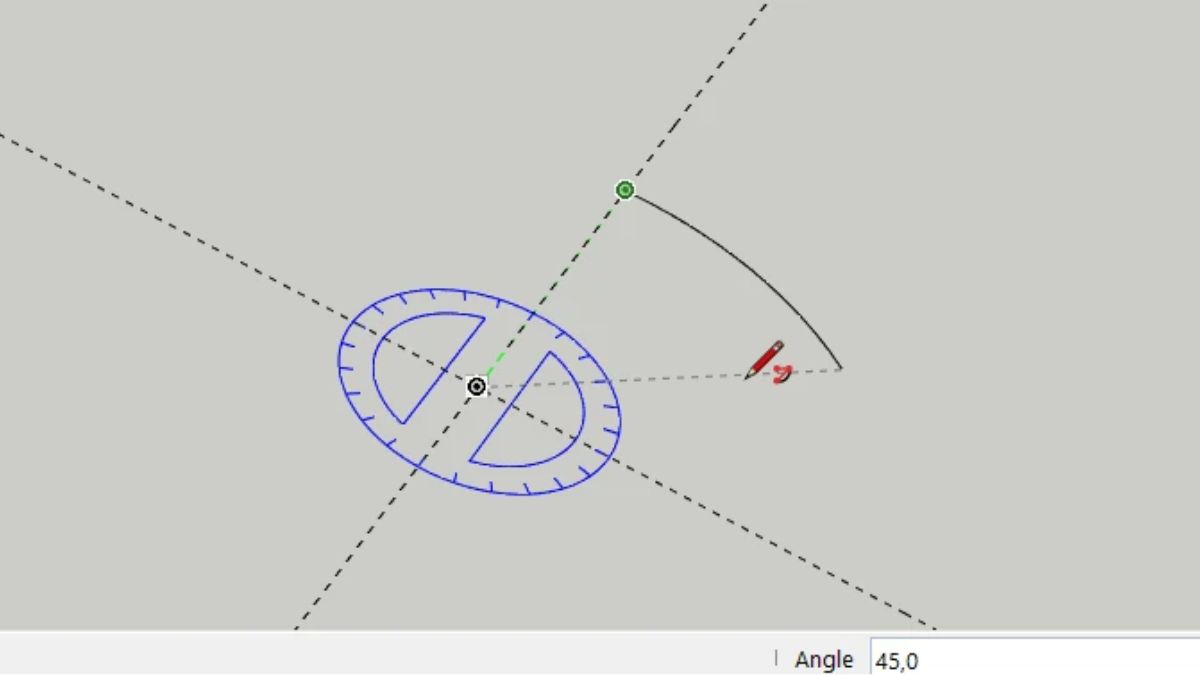
- Xác định đúng điểm bắt đầu và điểm kết thúc của cạnh hoặc đoạn cần đo để tránh sai số.
- Chuyển chế độ hiển thị về mặt phẳng phù hợp giúp thao tác đo dễ dàng và rõ ràng hơn.
- Để đảm bảo độ tin cậy của từng chi tiết nhỏ, kết quả đo cần được kiểm tra lại một cách hệ thống.
- Ưu tiên cài đặt thêm plugin đo góc trong SketchUp nếu phải làm việc với nhiều góc nghiêng hoặc bản vẽ phức tạp.
Hướng dẫn cách đo góc trong SketchUp mà bài viết chia sẻ hy vọng sẽ giúp bạn thao tác dễ dàng, chính xác hơn khi thiết kế. Đừng quên tận dụng công cụ plugin đo góc trong phần mềm SketchUp để tăng tốc độ và độ chuẩn xác cho bản vẽ. Chúc bạn thực hiện thành công và tối ưu hiệu quả khi làm việc nhé!
Xem thêm bài viết trong chuyên mục: Ứng dụng/phần mềm


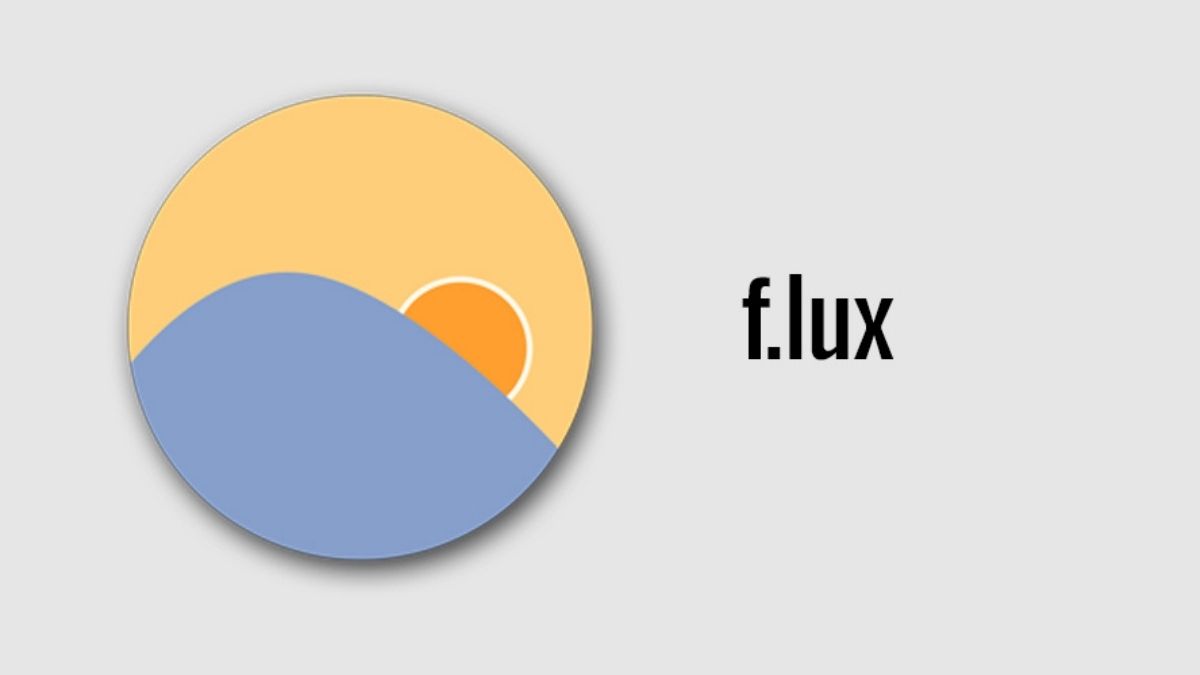
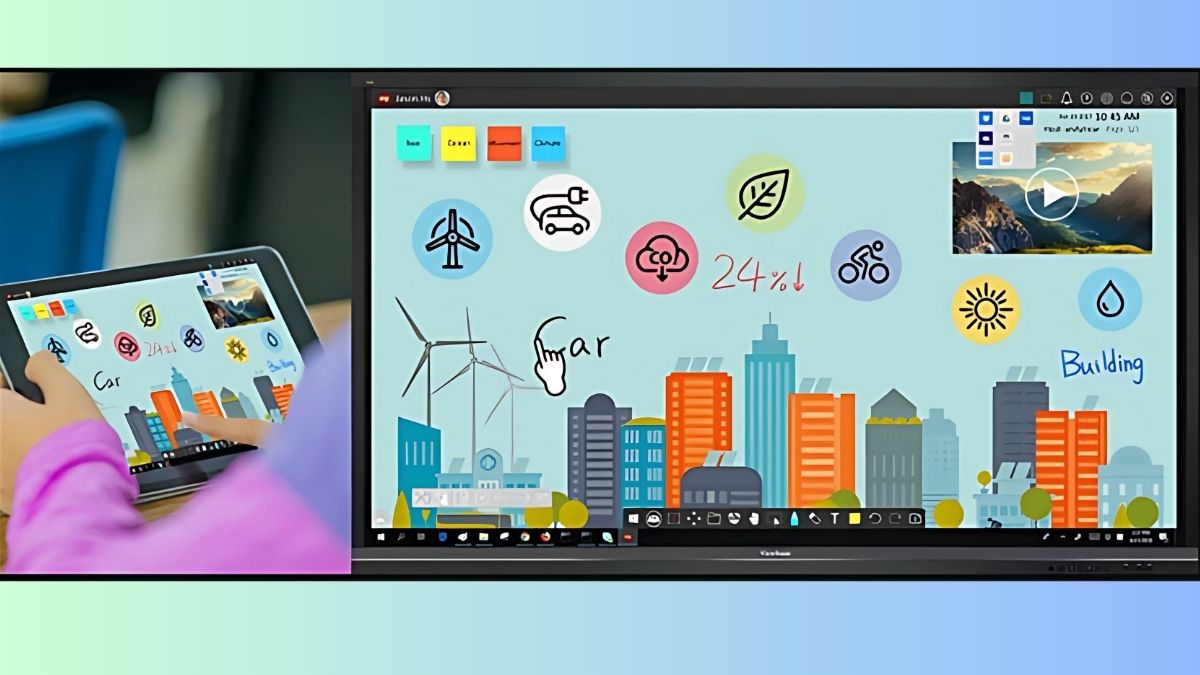


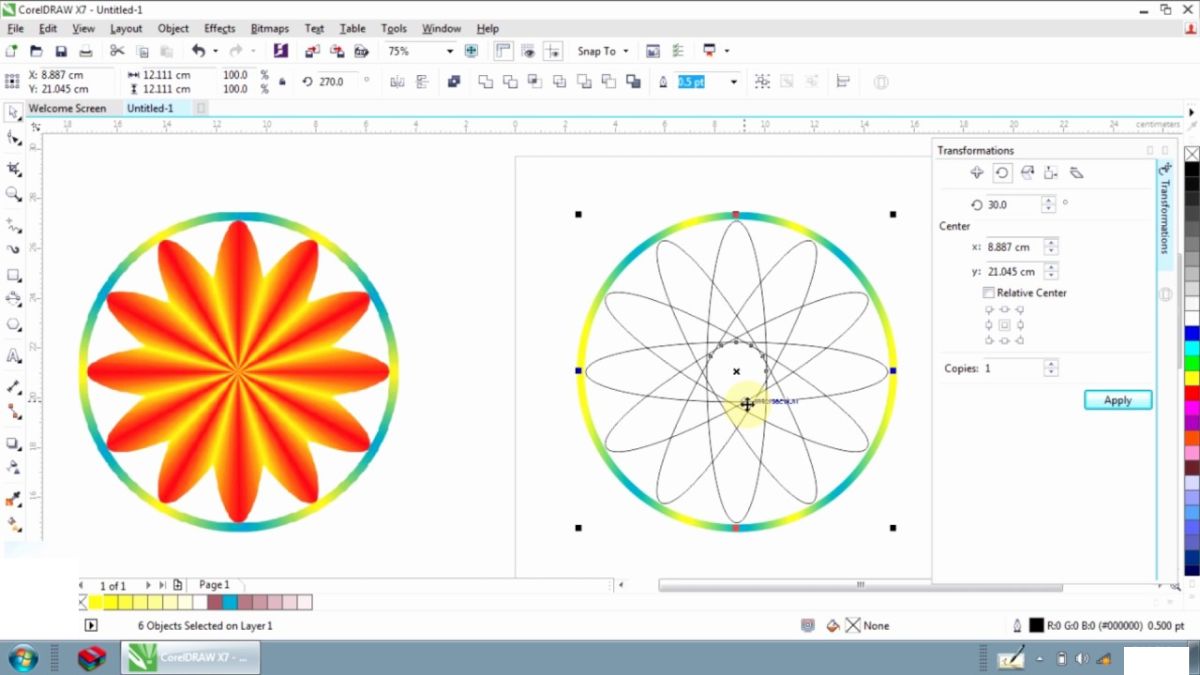
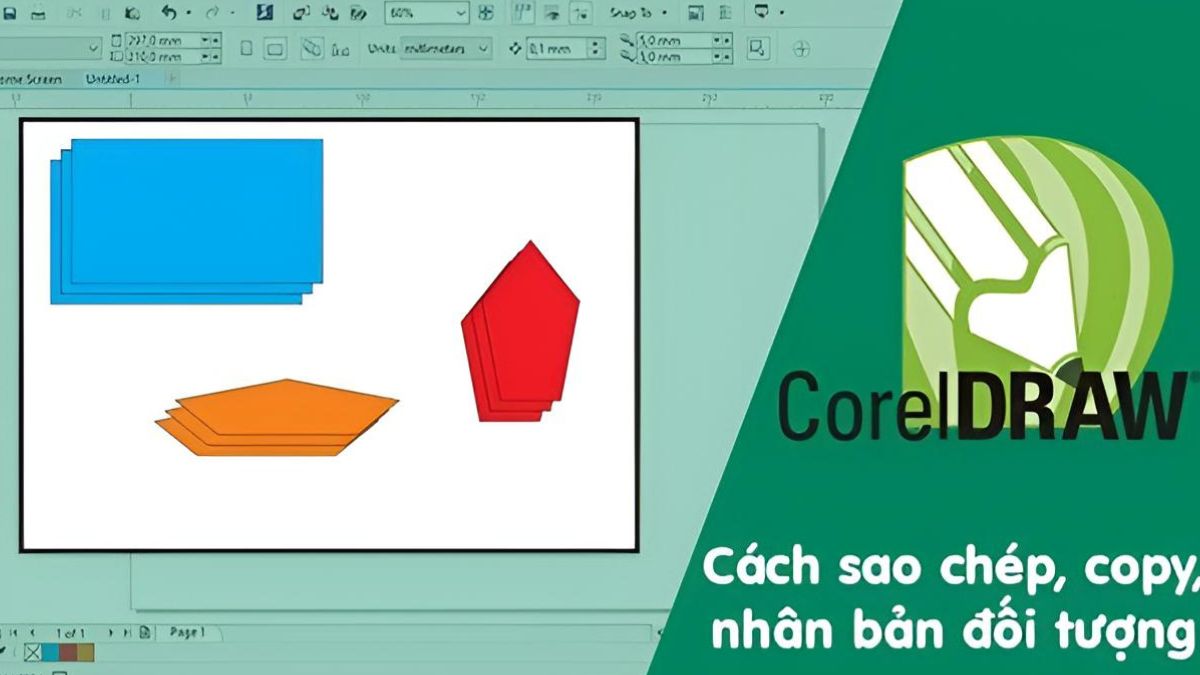
Bình luận (0)